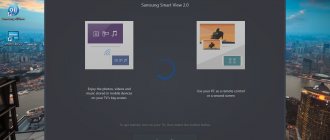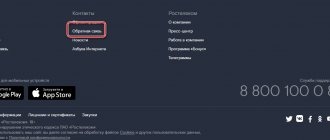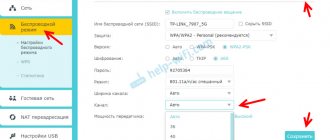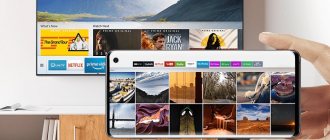Компания Samsung находится в числе лидеров среди производителей современных телевизоров. Начиная с серии 6-го поколения, концерн начал выпускать умные Smart-телевизоры, которые расширили возможности телевидения. Вместе с современным цифровым ТВ, пользователь получил мощное мультимедийное устройство, которое может сравниться со стационарным компьютером.
Умные телевизоры по праву считаются вершиной ТВ-технологий, в них присутствуют мощные процессоры, видеоадаптеры и объемная оперативная память. Не менее совершенны и программные возможности — интерактивное и социальное телевидение. В последнем случае рассматривается доступ к удаленным сервисам через интернет, которые поставляются компанией Самсунг и сторонними разработчиками. Среди интересных сервисов —Smart View, с которым предлагается ознакомиться ниже.
Функции Samsung Smart View
Программа поставляется разработчиком для смартфонов, планшетов и персональных компьютеров, работающих на платформе Android, iOS, Windows и Windows Phone. Основная задача утилиты — это полное взаимодействие Смарт-телевизора Самсунг с другими электронными устройствами.
Приложение Smart View включает следующие функции:
- использование внешнего устройства в качестве пульта. Управлять телевизором можно с помощью телефона или компьютерной мыши;
- просмотр содержимого любого внешнего накопителя, а также воспроизведение любых мультимедийных файлов (видеоклипы, аудиоролики, изображения и анимации);
- просмотр фильмов, новостей, спортивных состязаний цифрового ТВ на смартфоне или ПК;
- программное включение и отключение телевизора с помощью вспомогательного устройства;
- управление виджетами и прочими утилитами сервиса Smart Hub;
- настройка и управление спящим режимом.
Все эти возможности открываются я благодаря нескольким утилитам, которые можно использовать в приложении Samsung Smart View:
- TV Remote. Данная опция позволяет управлять телевизором Samsung с помощью мобильного телефона или ПК. При входе в утилиту на экране устройства появляется электронная раскладка, дублирующая кнопки на пульте. Выбор нужного нажатия выполняется с помощью сенсора на планшете или компьютерной мыши.
- Dual View. С помощью этой утилиты пользователь может полностью синхронизировать трансляцию изображения. На практике доступен просмотр телеканалов со смартфона или ноутбука, или наоборот, открывается доступ к контенту внешнего устройства в телевизоре. Синхронизация выполняется по беспроводной связи Bluetooth, следовательно, не исключены задержки до нескольких секунд.
- Bluetooth PowerON. Опция позволяет управлять спящим режимом и системным включением телевизора. Для ее использования в Смарт ТВ должен быть встроенный или подключенный через USB-вход Bluetooth-роутер.
- Game Remote. Утилита для игрового режима, с которой смартфон превращается в джойстик. Включает ограниченный и полный режимы, последний из которых поддерживает гироскопическое управление. Опция не предусмотрена в приложении
- Smart. Пользователь получает полный доступ к сервису Smart Hub. Доступна синхронизация телевизора с удаленным сервером.
Совет! Качество беспроводной связи напрямую зависит от удаленности устройства от телевизора. Если наблюдается сильная задержка в воспроизведении, рекомендуется сократить расстояние.
Внимание! По отзывам пользователей, неизвестно, по какой причине и почему Smart-телевизоры Samsung не распознают многие смартфоны малоизвестных китайских производителей. Рекомендуется использовать телефон популярного производителя. В этих случаях Smart View также не видит телевизор.
Как пользоваться
В первую очередь приложение в разы облегчает управление большим меню через смартфон. Очень легко искать информацию в меню, настраивать телик, а также вводить данные. При желании можно просмотреть картинки, фотографии, видео с телефона, планшета или ноутбука прям на телевизоре.
Если смартфон оснащен гироскопом, то можно использовать его как контроллер в некоторых играх и приложениях. Также на новых телевизорах, можно использовать гироскопические функции телефона как электронную указку.
Поддерживаемые устройства
Приложение доступно для всех известных платформ, на которых работают смартфоны и компьютеры.
Скачать и установить данное приложение для каждого устройства можно по ссылке ниже:
- OS Android — play.google.com/store/apps/details?id=com.samsung.smartviewad
- OS iOS — itunes.apple.com/us/app/id858283863
- OS Windows, Windows Phone — samsung.com/ru/apps/tv/smart-view/
Программа совместима с любой версией Андроид от 4.1, а на компьютерах должна быть установлена ОС Windows 7 или выше.
Не находит телевизор Самсунг Смарт ТВ
Иногда проблема происходит именно со стороны приложения и операционной системы телефона. Поэтому в первую очередь полностью удалите приложение. Далее зайдите в раздел «Система» и обновите ОС Android до последней версии. После этого заново скачайте приложение с Google Play или App Store.
На старых «ящиках», которые были выпущены с 2011 года, нужно обновить операционную систему. Для этого в меню нужно выполнить синхронизацию через TELNET. Иногда обновление происходит в отдельном меню настроек. Точно сказать где – не могу, надо будет поискать.
Перезагрузите роутер, для этого подойдите к нему и нажмите на специальную кнопку. Если боитесь нажать на что-то не то, то просто выдерните его из розетки. Можете попробовать подождать минуты 2, а уже потом включить. Если это не поможет, а приложение все равно не работает – то заново подключите телефон к сети. Также проверьте, что телевизор подключен к маршрутизатору.
На компьютере
Закачанный файл нужно распаковать и выбрать пользовательский вариант установки (это упростит процесс). Если установщик прервал операцию, потребуется загрузить новую версию. NET Framework (версия 4.4 или выше), предварительно удалив старую версию, и повторить установку.
После успешной установки и запуска Bluetooth на компьютере выведется список всех найденных устройств, среди которых выбирается телевизор. У компьютера более мощный модуль, поэтому на установку соединения может уйти до 30 секунд.
Важно! Если у телевизора нет встроенного Bluetooth-модуля, и используется внешний роутер, в списке активных устройств выведется он, а не модель телевизора.
Megogo
Часто входит в Smart TV Philips приложения по умолчанию, но нередко встречается и на других телевизорах. Сервис имеет и бесплатный режим, но количество контента в нём ограничено. Гораздо большее количество кинопродукции становится доступно после оплаты подписки (стоит недорого).
Приложение занимает место в рейтинге благодаря практичности, широкому выбору фильмов, доступу к онлайн-трансляциям и кроссплатформенности. Главные же преимущества приложения – возможность выбирать различные озвучки и включать или выключать субтитры. Особенно удобно пользоваться приложением из личного аккаунта, в котором есть доступ к сотням телевизионных каналов.
Описание
Как подключить телевизор к интернету, если нет smart tv, wi-fi, lan?
Приложение Samsung Smart View служит в качестве пульта управления для различных смарт-ТВ Samsung, и передает потоковую музыку, видео или фото, хранящиеся на телефоне/ планшете, на ваш TV.
Описание приложения впервые обнаруженное Android Police, было обновлено в Samsung Galaxy Store, Google Play Store и Apple App Store, чтобы информировать потенциальных пользователей о том, что поддержка будет прекращена с 5 октября этого года.
Samsung Smart View был представлен еще в 2011 году как способ передачи музыки и медиа с мобильных гаджетов на телевизоры Самсунг. Кроме того, он также может работать в качестве пульта дистанционного управления и использоваться для запуска Art Mode на первом телевизоре.
Что делает Smart View
Позволяет вам обмениваться мультимедийными файлами, хранящимися на вашем ПК, то есть фотографиями, музыкальными треками и видеофайлами, чтобы вы могли наслаждаться ими на большом экране вашего телевизора.
Smart View выглядит как стандартный медиаплеер с обычными элементами управления плеером и даже поддержкой списка воспроизведения. Можно добавить видео для потоковой передачи, выбрав отдельные файлы или просто добавив целую папку с медиа-контентом. Как только ваши медиа-файлы загружены, вы просто нажимаете кнопку «Воспроизведение», и выбранный вами файл начнет воспроизводиться на вашем телевизоре.
Особенности и основные моменты
- Простота установки и использования
- Удобный графический интерфейс
- Включает необходимые элементы управления проигрывателем для управления медиа-контентом
- Подключите свой мобильный телефон к телевизору и выберите видео, изображения или даже музыку. Ваш контент будет мгновенно воспроизводиться на телевизоре
- Сделайте свои персонализированные плейлисты для доступа ко всем вашим избранным видео, картинкам и композициям в одном месте
- Наслаждайтесь контентом со всех устройств, подключенных к телевизору в качестве источника
Эта загрузка лицензируется как бесплатная для операционной системы Windows на ноутбуке или настольном ПК с медиа-серверов без ограничений. Приложение 1.6.0.5 доступно для всех пользователей программного обеспечения как бесплатная загрузка для ПК с Windows 10, но также и без проблем на Windows 7 и Windows 8.
Samsung Smart View на APKshki.com скачали 61 раз. Samsung Smart View распространяется бесплатно в расширении apk.
Все приложения и игры на нашем сайте проходят обязательную проверку антивирусом с последними сигнатурами.
Скриншоты
Преимущества
- Абсолютное беспроводное соединение – теперь наличие HDMI и ему подобных кабелей более необязательно;
- Русифицированное меню программы;
- Программа использует и обратное действие – разрешено транслировать происходящее на ТВ (к примеру, телепередачи) на ПК.
- Удобное и легкое управление, не нагружено лишними функциями – буквально пару кликов, и нужный мультимедийный контент отображен на телевизоре;
- Продукт распространяется на компьютеры с операционной системой Windows бесплатно и не требует подписок;
- Нет платных PRO версий – полный функционал доступен каждому владельцу Smart TV сразу же после скачивания;
- Фирменный интерфейс;
- Простое переключение между другими телевизорами со Smart TV;
- Поддерживает воспроизведение списков.
Подключение телефонов и телефонов
Некоторые юзеры задаются вопросом, как подключить айфон к телеку Самсунг Смарт. Подключаться конечно различными способами, простой — беспроводное подсоединение. Необходимо отметить, что миф метод подходит для телефонов на базе Android.
- Установить на тоелефонный аппарат бесплатное приложение Самсунг Smart View. Закачать его есть вариант с Гугл Play либо iStore.
- Подключить экран и телефон к адаптеру.
- Включить телек, запустить программку.
- В кинематографе телефона обязаны быть отобразиться доступные для подключения телеки, избрать подходящий вариант.
- Устройство готово к работе.
Возможные неполадки
Иногда пользователи могут встречаться с некоторыми трудностями, из-за которых работа Smart View может прекратиться или ограничиться. Рассмотрим самые частые, а также методы их устранения.
Программа не может найти телевизор
Происходить такое может по нескольким причинам:
- не соответствует программное обеспечение ТВ. Следует проверить наличие обновлений и если они есть, произвести их установку;
- не соблюдено главное условие – мобильный (или компьютер) не соединены с телевизором к общей сети. Подключение должно быть от одного рутера.
После устранения каждой из этих неполадок, требуется перезагрузить все устройства:
- смартфон или ПК. По возможности полностью удалить с них приложение и сделать загрузку заново;
- Смарт ТВ;
- роутер.
А после этого попробовать сделать установку с самого начала.
Соединение прерывается
Подобное может происходить по причине слишком большого расстояния между двумя устройствами.
Не следует далеко уходить от телевизора, от этого будет неизбежная потеря синхронизации, или же возможны большие задержки трансляции.
Другие сложности
Кроме основных, возможны и следующие небольшие неполадки:
- Не происходит воспроизведение выбранного файла. Возможно антивирус на гаджете блокирует работу, нужно отключить его.
- ТВ не реагирует на команды. Скорее всего, возникла ошибка в Bluetooth-модуле или роутере. Проверить корректность соединения (отключить, и подключить устройства снова).
- Приложение само закрывается (вылетает). Так может случаться из-за несоответствия ОС устройства и программы Smart View. Придется обновить операционную систему или приобрести себе более современный телефон.
- Плохое качество картинки. Скорее всего изначальное разрешение файла низкое, а на большом экране это становится более заметно. Если такая возможность имеется, то сделать разрешение как можно выше в настройках.
- Высвечивается реклама. Некоторые умельцы устанавливают приложения с блокировщиком рекламного блока, однако такое делать не рекомендуется ведь всегда есть вероятность наткнуться на вредоносные файлы.
В статье были рассмотрены характеристики программы от Samsung под названием Smart View:
- ее описание, основные достоинства;
- процесс скачивания на смартфон или персональный компьютер;
- как сделать, чтобы устройство, на которое она установлена, стало находить и видеть Smart TV;
- а также самые частые проблемы, мешающие пойти программе, методы их решения.